Prometheus+Grafana监控部署实践
参考文档:
- Prometheus github:https://github.com/prometheus
- grafana github:https://github.com/grafana/grafana
- Prometheus getting_started:https://prometheus.io/docs/prometheus/latest/getting_started/
- Prometheus node_exporter:https://github.com/prometheus/node_exporter
- Prometheus部署(docker,optional):https://prometheus.io/docs/prometheus/latest/installation/
- Prometheus配置文件详解:https://prometheus.io/docs/prometheus/latest/configuration/configuration/
- grafana 部署:http://docs.grafana.org/installation/rpm/
一.环境
1. 拓扑
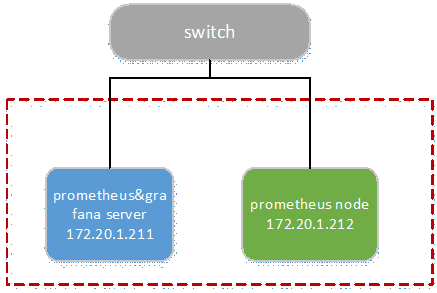
2. 节点
|
Node |
OS |
Hostname |
IP |
Remark |
|
prometheus& grafana server |
centos 7.4 |
prometheus |
172.20.1.211 |
|
|
prometheus node |
centos 7.4 |
node1 |
172.20.1.212 |
3. 版本(截止20171130)
|
Soft/Node |
Version |
Download |
|
prometheus |
2.0.0 |
|
|
node_exporter |
v0.15.1 |
|
|
grafana |
4.6.2-1 |
https://s3-us-west-2.amazonaws.com/grafana-releases/release/grafana-4.6.2-1.x86_64.rpm |
二.部署prometheus
在prometheus& grafana server节点部署prometheus服务。
1. 下载&部署
# 下载
[root@prometheus src]# cd /usr/local/src/
[root@prometheus src]# wget https://github.com/prometheus/prometheus/releases/download/v2.0.0/prometheus-2.0.0.linux-amd64.tar.gz # 部署到/usr/local/目录
# promethus不用编译安装,解压目录中有配置文件与启动文件
[root@prometheus src]# tar -zxvf prometheus-2.0.0.linux-amd64.tar.gz -C /usr/local/
[root@prometheus src]# cd /usr/local/
[root@prometheus local]# mv prometheus-2.0.0.linux-amd64/ prometheus/ # 验证
[root@prometheus local]# cd prometheus/
[root@prometheus prometheus]# ./prometheus --version

2. 配置文件
# 解压目录中的prometheus.yml
# 简单验证,主要配置采用默认文件配置,有修改/新增处用红色标示
[root@prometheus prometheus]# vim prometheus.yml
# 全局配置
global:
scrape_interval: 15s # 设置抓取(pull)时间间隔,默认是1m
evaluation_interval: 15s # 设置rules评估时间间隔,默认是1m
# scrape_timeout is set to the global default (10s). # 告警管理配置,暂未使用,默认配置
alerting:
alertmanagers:
- static_configs:
- targets:
# - alertmanager:9093 # 加载rules,并根据设置的时间间隔定期评估,暂未使用,默认配置
rule_files:
# - "first_rules.yml"
# - "second_rules.yml" # 抓取(pull),即监控目标配置
# 默认只有主机本身的监控配置
scrape_configs:
# 监控目标的label(这里的监控目标只是一个metric,而不是指某特定主机,可以在特定主机取多个监控目标),在抓取的每条时间序列表中都会添加此label
- job_name: 'prometheus' # metrics_path defaults to '/metrics'
# scheme defaults to 'http'. # 可覆盖全局配置设置的抓取间隔,由15秒重写成5秒。
scrape_interval: 5s # 静态指定监控目标,暂不涉及使用一些服务发现机制发现目标
static_configs:
- targets: ['localhost:9090']
# (opentional)再添加一个label,标识了监控目标的主机
labels:
instance: prometheus - job_name: 'linux'
scrape_interval: 10s
static_configs:
# 采用node_exporter默认开放的端口
- targets: ['172.20.1.212:9100']
labels:
instance: node1
3. 设置用户
# 添加用户,后期用此账号启动服务
[root@prometheus prom etheus]# groupadd prometheus
[root@prometheus prometheus]# useradd -g prometheus -s /sbin/nologin prometheus # 赋权
[root@prometheus prometheus]# cd ~
[root@prometheus ~]# chown -R prometheus:prometheus /usr/local/prometheus/ # 创建prometheus运行数据目录
[root@prometheus ~]# mkdir -p /var/lib/prometheus
[root@prometheus ~]# chown -R prometheus:prometheus /var/lib/prometheus/
4. 设置开机启动
[root@prometheus ~]# touch /usr/lib/systemd/system/prometheus.service
[root@prometheus ~]# chown prometheus:prometheus /usr/lib/systemd/system/prometheus.service [root@prometheus ~]# vim /usr/lib/systemd/system/prometheus.service
[Unit]
Description=Prometheus
Documentation=https://prometheus.io/
After=network.target [Service]
# Type设置为notify时,服务会不断重启
Type=simple
User=prometheus
# --storage.tsdb.path是可选项,默认数据目录在运行目录的./dada目录中
ExecStart=/usr/local/prometheus/prometheus --config.file=/usr/local/prometheus/prometheus.yml --storage.tsdb.path=/var/lib/prometheus
Restart=on-failure [Install]
WantedBy=multi-user.target # 设置开机启动
[root@prometheus ~]# systemctl enable Prometheus
[root@prometheus ~]# systemctl start prometheus
5. 设置iptables
[root@prometheus ~]# vim /etc/sysconfig/iptables
-A INPUT -p tcp -m state --state NEW -m tcp --dport 9090 -j ACCEPT [root@prometheus ~]# service iptables restart
6. 启动并验证
1)查看服务状态
[root@prometheus ~]# systemctl status prometheus

[root@prometheus ~]# netstat -tunlp | grep 9090

2)web ui
Prometheus自带有简单的UI,http://172.20.1.211:9090
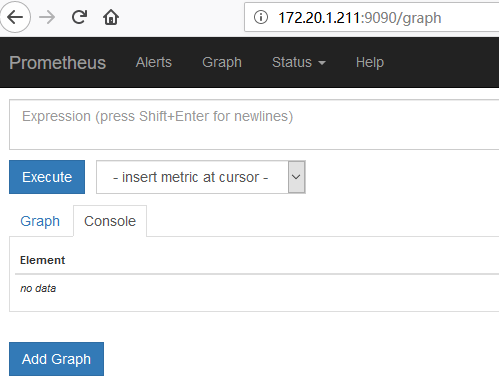
在Status菜单下,Configuration,Rule,Targets等,
Statu-->Configuration展示prometheus.yml的配置,如下:
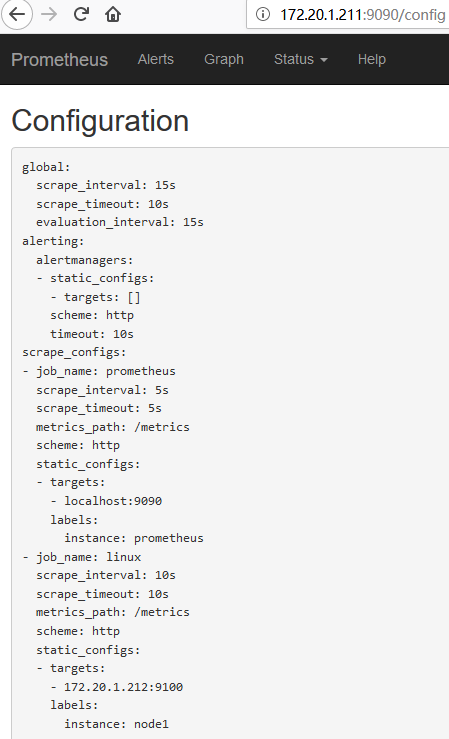
Statu-->Targets展示监控具体的监控目标,这里监控目标"linux"暂未设置node_exporter,未scrape数据,如下:
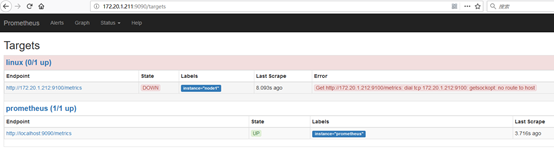
7. 绘图
访问:http://172.20.1.211:9090/metrics,查看从exporter具体能抓到的数据,如下:
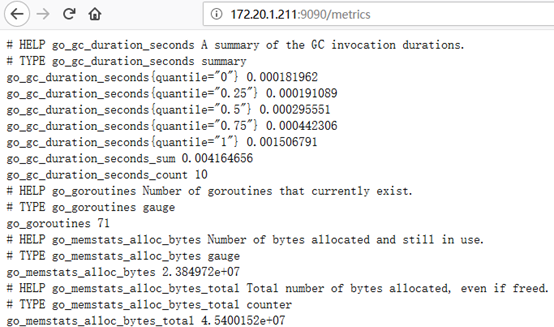
访问:http://172.20.1.211:9090,在输入框中任意输入1个exporter能抓取得值,点击"Execute"与"Execute"按钮,即可见相应抓取数据的图形,同时可对时间与unit做调整,如下:
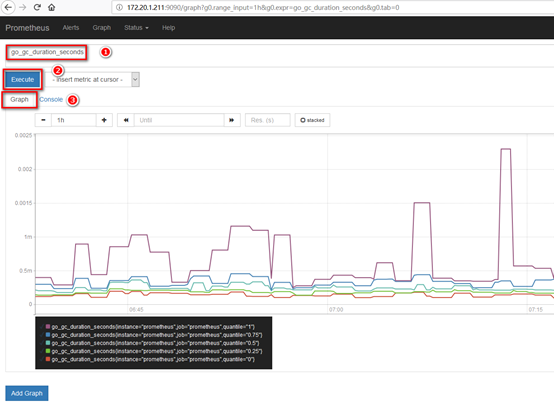
三.部署node_exporter
Node_exporter收集机器的系统数据,这里采用prometheus官方提供的exporter,除node_exporter外,官方还提供consul,memcached,haproxy,mysqld等exporter,具体可查看官网。
这里在prometheus node节点部署相关服务。
1. 下载&部署
# 下载
[root@node1 ~]# cd /usr/local/src/
[root@node1 src]# wget https://github.com/prometheus/node_exporter/releases/download/v0.15.1/node_exporter-0.15.1.linux-amd64.tar.gz # 部署
[root@node1 src]# tar -zxvf node_exporter-0.15.1.linux-amd64.tar.gz -C /usr/local/
[root@node1 src]# cd /usr/local/
[root@node1 local]# mv node_exporter-0.15.1.linux-amd64/ node_exporter/
2. 设置用户
[root@node1 ~]# groupadd prometheus
[root@node1 ~]# useradd -g prometheus -s /sbin/nologin prometheus
[root@node1 ~]# chown -R prometheus:prometheus /usr/local/node_exporter/
3. 设置开机启动
[root@node1 ~]# vim /usr/lib/systemd/system/node_exporter.service
[Unit]
Description=node_exporter
Documentation=https://prometheus.io/
After=network.target [Service]
Type=simple
User=prometheus
ExecStart=/usr/local/node_exporter/node_exporter
Restart=on-failure [Install]
WantedBy=multi-user.target [root@node1 ~]# systemctl enable node_exporter
[root@node1 ~]# systemctl start node_exporter
4. 设置iptables
# 官方node_exporter默认使用9100端口
[root@node1 ~]# vim /etc/sysconfig/iptables
-A INPUT -p tcp -m state --state NEW -m tcp --dport 9100 -j ACCEPT [root@node1 ~]# service iptables restart
5. 验证
访问:http://172.20.1.211:9090,可见node1主机已经可被监控,如下:

四.部署grafana
在prometheus& grafana server节点部署grafana服务。
1. 下载&安装
# 下载
[root@prometheus ~]# cd /usr/local/src/
[root@prometheus src]# wget https://s3-us-west-2.amazonaws.com/grafana-releases/release/grafana-4.6.2-1.x86_64.rpm # 安装
[root@prometheus src]# yum localinstall grafana-4.6.2-1.x86_64.rpm
2. 配置文件
配置文件位于/etc/grafana/grafana.ini,这里暂时保持默认配置即可。
3. 设置开机启动
[root@prometheus src]# systemctl enable grafana-server
[root@prometheus src]# systemctl start grafana-server
4. 设置iptables
# grafana-server默认使用3000端口
[root@prometheus src]# vim /etc/sysconfig/iptables
-A INPUT -p tcp -m state --state NEW -m tcp --dport 3000 -j ACCEPT [root@prometheus src]# service iptables restart
5. 添加数据源
1)登陆
访问:http://172.20.1.211:3000,默认账号/密码:admin/admin
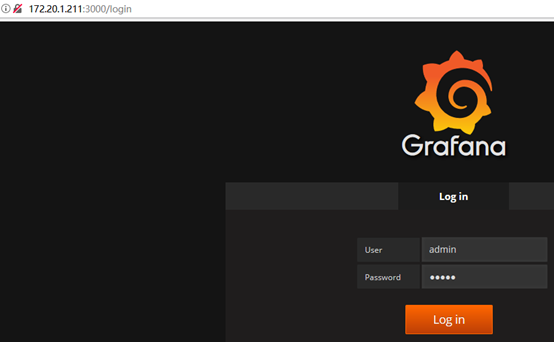
2)添加数据源
在登陆首页,点击"Add data source"按钮,跳转到添加数据源页面,配置如下:
Name: prometheus
Type: prometheus
URL: http://localhost:9090/
Access: proxy
取消Default的勾选,其余默认,点击"Add",如下:
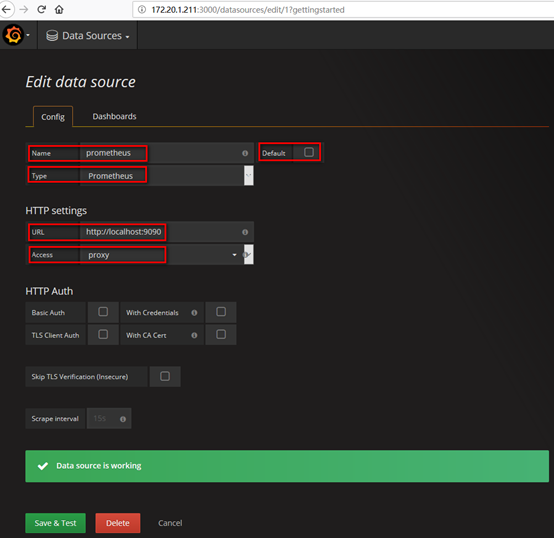
在"Dashboards"页签下"import"自带的模版,如下:
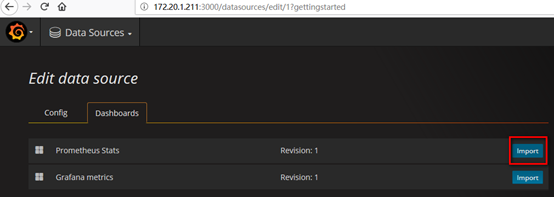
6. 导入dashboard
从grafana官网下载相关dashboaed到本地,如:https://grafana.com/dashboards/405
Grafana首页-->左上角图标-->Dashboard-->import
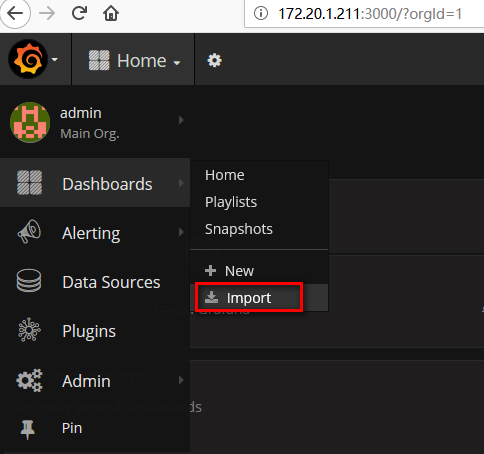
Upload已下载至本地的json文件(或者使用dashboard id,如这里的405),如下:
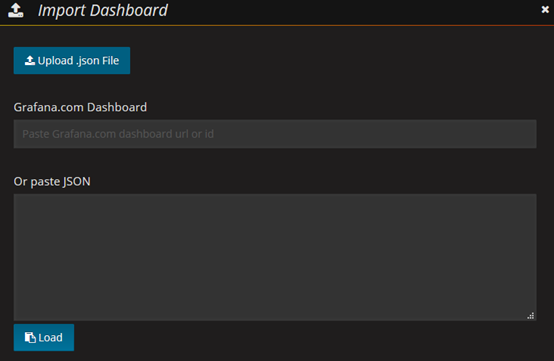
数据源选择"prometheus",即添加的数据源name,点击"Import"按钮,如下:
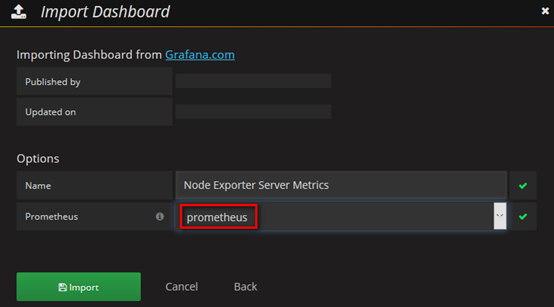
7. 查看dashboard
Grafana首页-->左上角图标-->Dashboard-->Home,Home下拉列表中可见有已添加的两个dashboard,"Prometheus Stats"与"Node Exporter Server Metrics",选择1个即可,如下:
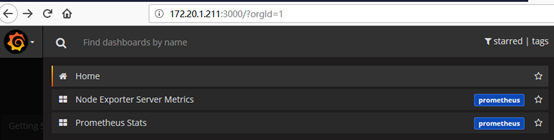
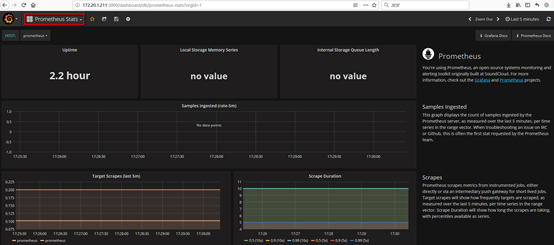

最新文章
- 一起学HTML基础-CSS样式表-基本概念、分类、选择器
- navigationcontroller剖析
- 用BlendFunc实现舞台灯光和刮刮卡效果
- 第一个Sprint冲刺第八天
- .net中Web.config文件的基本原理及相关设置
- java 正则表达式获取值
- ASP.NET MVC 插件化
- CocoaPods配置步骤
- Linux下CenOS系统 安装Mysql-5.7.19
- [Vue warn]: Attribute "id" is ignored on component <div> because the component is a fragment instanc
- Android architecture
- Luogu P2482 [SDOI2010]猪国杀
- js格式化显示文件大小(bytes 转 KB、、、)
- ubuntu安装启动redis
- youcompleteme 自动补全
- css初始化minireset.css
- POJ 3067 - Japan - [归并排序/树状数组(BIT)求逆序对]
- message 弹出窗口
- tmpx75 I2C 温度传感器驱动程序添加
- python中的装饰
热门文章
- 分享cropper剪切单张图片demo
- Python 基础 函数
- HIve数据存储
- BugFree后台统计Bug信息
- 【Mac】gem install 出错 You don't have write permissions for the /Library/Ruby/Gems
- 两组数据的均值是否具有显著差异的T检验
- 【 C 】高级字符串查找之查找标记(token)函数 strtok介绍
- 20155204 2016-2017-2 《Java程序设计》第9周学习总结
- 20155211 实验三 敏捷开发与XP实践
- 20155232 2016-2017-3 《Java程序设计》第10周学习总结